ويكي الطالب
قام فريق رائع من الطلاب من برنامجنا التعليمي بإنشاء هذا الويكي.
كيفية استعادة اي فون 4 المعوقين
الهاتف لا يعمل
لن يتم تشغيل Google Pixel عند الضغط على زر التشغيل.
الهاتف غير مشحون
يمكن أن تكون بطارية الهاتف مستنزفة ، ولهذا السبب لا يعمل أو لا يستجيب. حاول توصيل الهاتف بالشاحن للتأكد من عدم حدوث مشكلات في الأجهزة. إذا ظهرت علامات الشحن المعتادة للهاتف ، فلا يتم شحنه ببساطة. إذا لم تظهر علامات الشحن ، فقد تكون هناك مشكلة في منفذ الشحن أو البطارية.
خلل في البطارية / نفاد البطارية
من المحتمل وجود مشكلة في بطارية الهاتف أو نفاد عمر البطارية. إذا لم يساعدك توصيل الهاتف بالشاحن ، فحاول استبدال البطارية باتباع الخطوات التالية هذا الدليل .
الشاشة تالفة
لمعرفة ما إذا كانت شاشة الهاتف تالفة ، قم بتوصيل Google Pixel بالشاحن وابحث عن رمز البطارية. إذا ظهر رمز البطارية ، فحاول إعادة التشغيل بالضغط باستمرار على زر الطاقة لمدة 30 ثانية. إذا ظهر ضوء أحمر ، فهذا يعني أن البطارية فارغة تمامًا. انتظر 30 دقيقة ثم أعد التشغيل. إذا لم يظهر أي منهما ، فقد تكون هناك مشاكل في شاشتك. اضغط مع الاستمرار على زر الطاقة لمدة 30 ثانية ، ثم انتظر لمدة دقيقتين. حاول الاتصال بالهاتف من جهاز آخر ومعرفة ما إذا كان يضيء. إذا رن الجهاز ولم يضيء ، فمن المرجح أن تكون الشاشة تالفة. لاستبدال الشاشة ، اتبع هذا الدليل .
تعطل النظام
قد يتعرض الهاتف لعطل في النظام. هذه مشكلة شائعة تواجهها جميع الهواتف من وقت لآخر. استمر في الضغط على زر الطاقة لمدة 10 ثوانٍ ، وإذا كان الهاتف يحتوي على عمر بطارية كافٍ ، فسيتم إعادة تشغيله.
لن يتم شحن الهاتف أو لا يتم شحنه بشكل صحيح
لن يتم شحن Google Pixel عند توصيله بمصدر طاقة.
منفذ الشاحن متسخ
تحقق لمعرفة ما إذا كان هناك أي أوساخ أو وبر في منفذ الشحن أو المنطقة المحيطة. انفخ الهواء في هذه المناطق أو امسحها بقطعة قماش للتأكد من عدم وجود ما يمنع الهاتف من الشحن.
الشاحن معيب
تحقق لمعرفة ما إذا كان الشاحن المستخدم يعمل عن طريق توصيله بجهاز مختلف. إذا استمر عدم شحن الجهاز الثاني ، فحاول استخدام شاحن USB من النوع C.
منفذ الشحن معيب
إذا تم التأكد من أن الشاحن في حالة صالحة للعمل ، ولكن الهاتف لن يشحن ، فمن الممكن أن يكون منفذ الشحن تالفًا. لاستبدال منفذ شحن USB من النوع C ، اتبع هذا الدليل .
تم تجميد جهاز iphone xr الخاص بي ولن يتم إيقاف تشغيله أو إعادة تعيينه
بطارية معيبة
من المحتمل أن بطارية الجهاز لم تعد تعمل بشكل صحيح. لاستبدال البطارية ، اتبع هذا الدليل .
إعادة تشغيل الهاتف أو تجميده أو تعطله باستمرار
يتم إعادة تشغيل Google Pixel أو تجميده أو تعطله عند الاستخدام.
النظام قديم
قد يؤدي تحديث النظام على جهازك إلى إصلاح هذه المشكلة. افتح تطبيق 'الإعدادات' على الجهاز> تحديثات النظام. إذا كانت هناك تحديثات متوفرة ، قم بتثبيتها.
صوت قادم من مكبرات الصوت وسماعات الرأس
التطبيق قديم
إذا كان التطبيق قديمًا ، فقد يتسبب في تجميد الهاتف أو تعطله. للتحقق من تحديثات التطبيق ، انتقل إلى تطبيق Play Store> القوائم> التطبيقات والألعاب. تحتوي التطبيقات التي تحتاج إلى تحديث على ملصق 'تحديث' عليها.
التطبيق هو سبب المشكلة
للتحقق مما إذا كان أحد التطبيقات يتسبب في التعطل أو التجميد ، أعد تشغيل الجهاز في الوضع الآمن. يقوم الوضع الآمن بتعطيل جميع التطبيقات التي تم تنزيلها مؤقتًا ، ولإدخال الجهاز في الوضع الآمن ، اضغط مع الاستمرار على زر الطاقة. ثم المس مع الاستمرار خيار إيقاف التشغيل عندما يظهر على الشاشة. عند ظهور 'إعادة التشغيل في الوضع الآمن' ، اضغط على موافق. إذا توقف التجميد والأعطال بمجرد أن يكون الجهاز في الوضع الآمن ، فهذا تطبيق تم تنزيله يسبب المشكلة. للخروج من الوضع الآمن ، أعد تشغيل الجهاز. بمجرد تحديد المشكلة في أحد التطبيقات ، قم بإلغاء تثبيت تطبيق تم تنزيله واحدًا تلو الآخر ثم أعد تشغيل الجهاز حتى يتوقف الجهاز عن التعطل والتجميد.
الذاكرة ملأى
إذا كانت سعة تخزين الهاتف ممتلئة جدًا ، فقد لا تعمل بشكل صحيح. لتفريغ مساحة أكبر ، احذف الملفات غير الضرورية. للتحقق من السعة التخزينية المتاحة ، افتح تطبيق 'الإعدادات' بالجهاز> الجهاز> التخزين. إذا كان الهاتف يحتوي على أقل من 10٪ مساحة تخزين متاحة ، فقد يكون هذا هو سبب تعرضه للمشكلات.
الشاشة لا تستجيب للمس
لن يستجيب Google Pixel عند لمس الشاشة.
تعطل النظام
قد يتعرض الهاتف لعطل في النظام ، وهو أمر شائع لجميع الهواتف. أعد تشغيل الهاتف بالضغط على زر الطاقة والضغط على إعادة التشغيل. إذا كنت لا ترى زر إعادة التشغيل ، فاضغط مع الاستمرار على زر الطاقة لمدة 30 ثانية حتى يتم إعادة تشغيل الهاتف.
شاشة متسخة
قد لا تستجيب الشاشة للمس بسبب تراكم الحطام. نظف الشاشة ثم حاول استخدام الجهاز.
شاشة متصدعة
إذا تم كسر الهاتف أو كسره ، فقد يؤدي ذلك إلى عدم استجابة الشاشة. لاستبدال الشاشة ، اتبع هذا الدليل .
جزازة العشب لن تشارك
الميكروفون لا يسجل الصوت
الميكروفون على Google Pixel لا يسجل الصوت.
ميكروفون معطل
قد تؤدي إعادة ضبط الميكروفون إلى إصلاح أي مشكلات في الميكروفون. لإعادة ضبط الميكروفون ، اتصل بالبريد الصوتي ثم قم بتشغيل مكبر الصوت وإيقافه.
قضايا البرمجيات
يؤدي إجراء إعادة ضبط المصنع على الجهاز إلى إعادته إلى ما كان عليه عند شرائه. قد يحل هذا مشكلات البرامج المتعلقة بالميكروفون. تأكد من عمل نسخة احتياطية للجهاز قبل استعادته. لإجراء إعادة تعيين ، افتح تطبيق الإعدادات> شخصي> النسخ الاحتياطي وإعادة التعيين> إعادة تعيين بيانات المصنع> إعادة تعيين الهاتف. أدخل رقم التعريف الشخصي إذا طُلب منك ذلك ، ثم انقر فوق 'محو كل شيء' ، ثم 'إعادة تشغيل جهازك' بمجرد انتهاء العملية. بعد ذلك ، قم باستعادة البيانات.
ميكروفون مكسور
قد يكون الميكروفون الموجود في الهاتف مكسورًا. لاستبدال الميكروفون ، اتبع هذا الدليل .
ماسح بصمات الأصابع لا يتعرف على الإصبع
الماسح الضوئي لبصمة الإصبع لا يسجل الأصابع ولن يفتح الجهاز.
ماسح بصمات الأصابع متسخ
تحقق لمعرفة ما إذا تم إعاقة الماسح الضوئي بسبب الأوساخ أو الوبر أو أي شيء آخر يمنع مسح بصمة الإصبع.
لم يتم حفظ بصمة الإصبع
إذا لم يتم حفظ بصمات الأصابع ، أو لم يتم حفظها بشكل صحيح ، فلن يفتح الجهاز من خلال الماسح الضوئي. انتقل إلى الإعدادات> شخصي> الأمان> Pixel Imprint ، ثم تابع اتباع الإرشادات التي تظهر على الشاشة.
ماسح بصمة الإصبع مكسور
سوف يفشل الماسح في قراءة بصمات الأصابع إذا تم كسرها. لاستبدال الماسح الضوئي لبصمة الإصبع ، اتبع هذا الدليل .
كيفية إصلاح أضواء عيد الميلاد المكسورة
مقبس سماعة الرأس لا ينقل الصوت
لن ينقل Google Pixel الصوت عند توصيل سماعات الرأس.
مقبس سماعة الرأس متسخ
تحقق لمعرفة ما إذا كان هناك أي أوساخ أو وبر في مقبس سماعة الرأس أو المنطقة المحيطة. قم بتنظيف المنطقة بعناية باستخدام عود أسنان أو قطعة قطن للتأكد من عدم وجود ما يمنع سماعات الرأس من الاتصال بالجهاز.
سماعات الرأس معطلة
تحقق لمعرفة ما إذا كانت سماعات الرأس تعمل عن طريق توصيلها بأجهزة أخرى. إذا كانت سماعات الرأس لا تنقل أي صوت من الأجهزة الأخرى ، فستكون هناك حاجة إلى سماعات رأس جديدة.
مقبس سماعة الرأس مكسور / تالف
تحقق لمعرفة ما إذا كانت سماعات الرأس تعمل عن طريق توصيلها بأجهزة أخرى. إذا كانت سماعات الرأس تنقل الصوت من أجهزة أخرى ، فقد يكون مقبس سماعة الرأس مكسورًا. استبدل مقبس سماعة الرأس.